Copias de seguridad de Veeam® Standalone Linux en IDrive® e2
Utilice IDrive® e2 como ubicación de destino para su Veeam Agent para Linux ejecutándose en modo autónomo.
Para configurar un nuevo trabajo de copia de seguridad en Veeam Agent para Linux,
- Abra Veeam Agent para Linux
Escriba veeam en el terminal para iniciar la aplicación (interfaz tipo GUI). - Crear un nuevo trabajo de copia de seguridad
Entre en C para configurar un nuevo trabajo de copia de seguridad.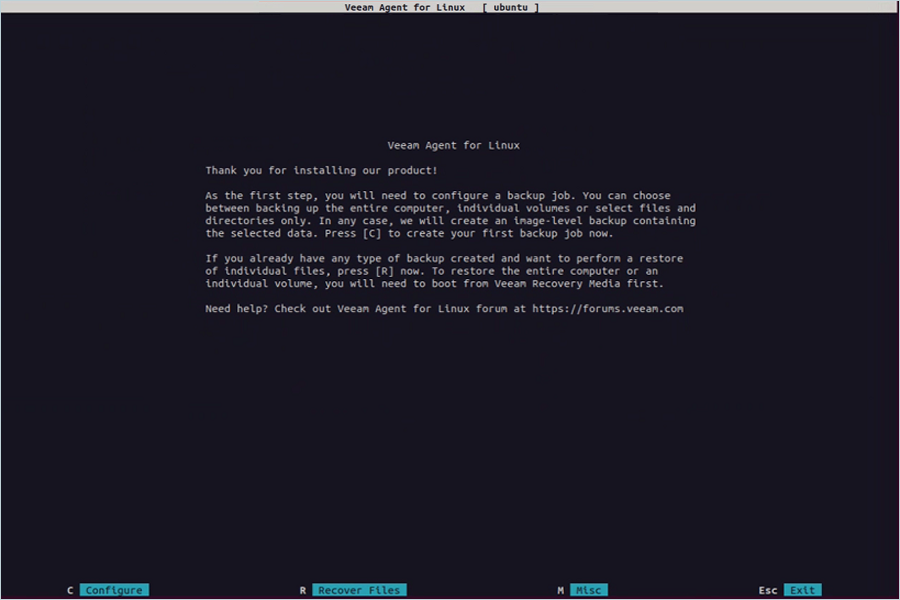
- Nombre del trabajo de copia de seguridad
Introduzca un nombre para la copia de seguridad y pulse Devolución después de seleccionar Siguiente utilizando el Pestaña llave.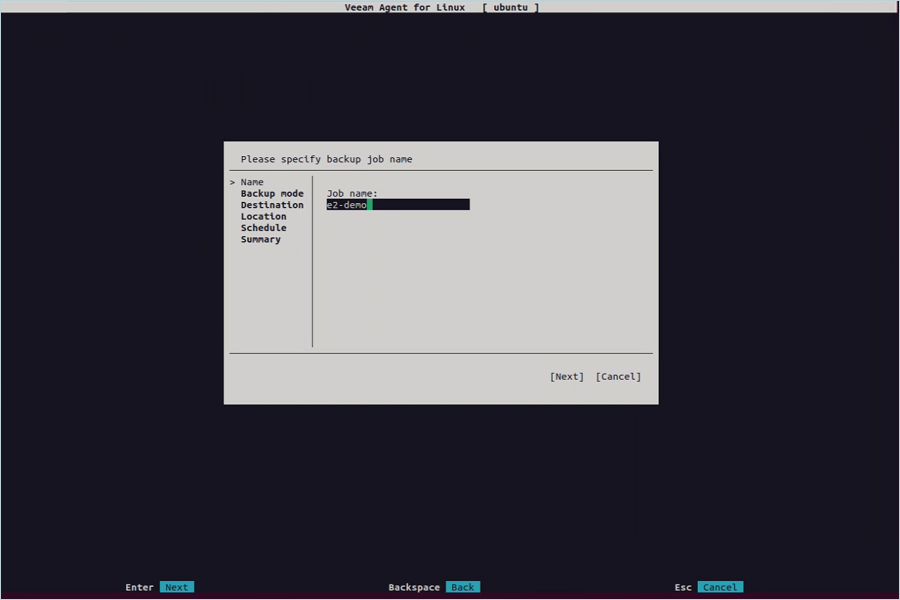
- Seleccionar el modo de copia de seguridad
Elija Copia de seguridad de archivos (también puede seleccionar Ordenador completo o Copia de seguridad a nivel de volumen si es necesario). Pulse Devolución después de seleccionar Siguiente.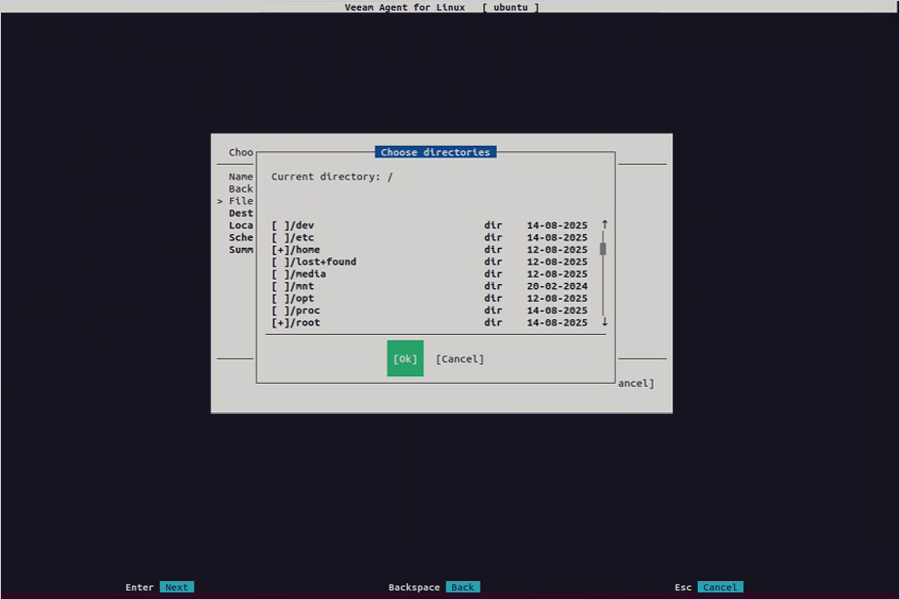
- Seleccionar archivos/carpetas de origen
Elija las carpetas o los archivos de los que desea hacer una copia de seguridad como origen y, a continuación, pulse Devolución después de seleccionar Siguiente.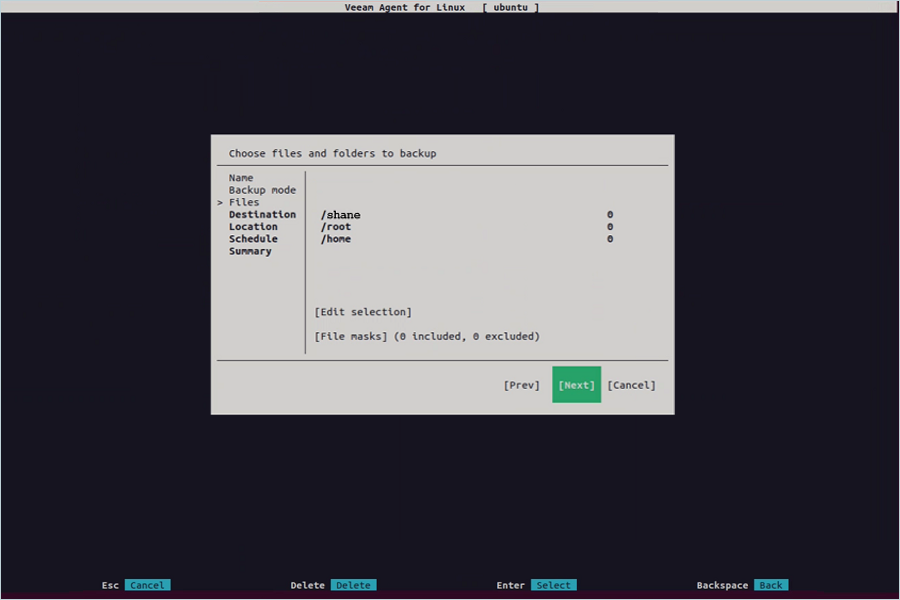
- Seleccionar el destino de la copia de seguridad
Elija Almacenamiento de objetos como destino y pulse Devolución después de seleccionar Siguiente.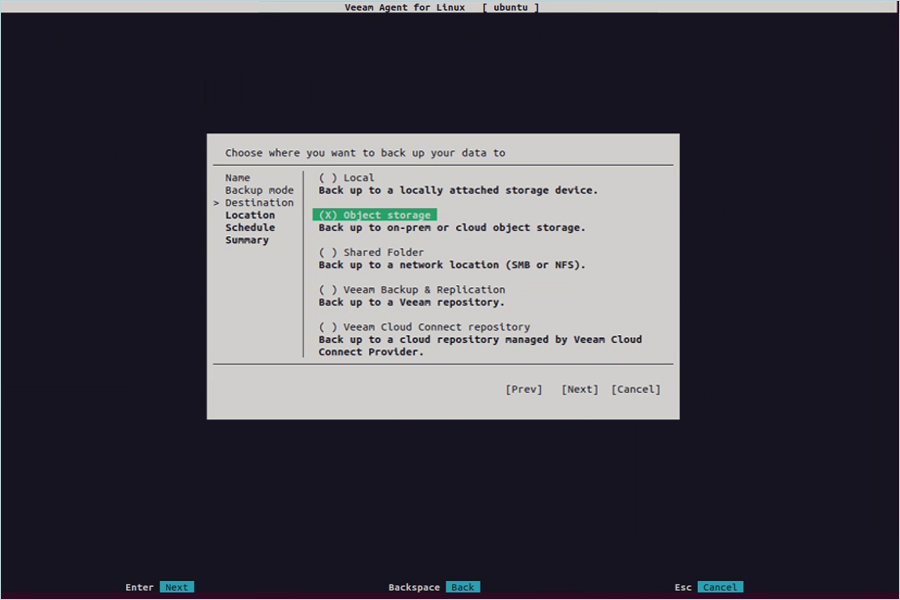
- Elija el tipo de almacenamiento de objetos
Seleccione Almacenamiento compatible con S3 como tipo de almacenamiento de objetos y, a continuación, pulse Devolución después de seleccionar Siguiente.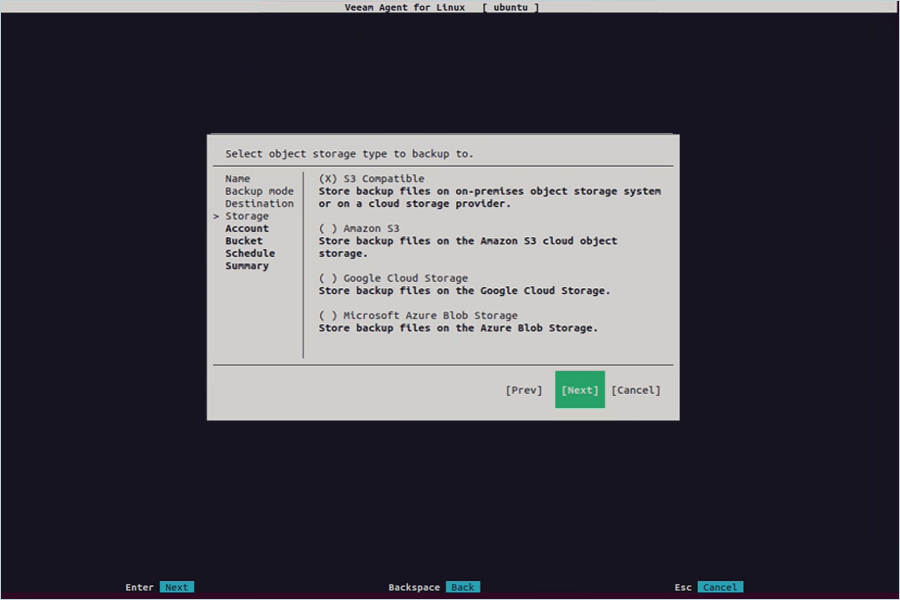
-
Introduzca las credenciales de IDrive® e2
- Introduzca su punto final IDrive® e2 como Punto de Servicio.
- Introduzca su región IDrive® e2.
- Introduzca su clave de acceso IDrive® e2.
- Introduzca su clave de acceso secreta IDrive® e2.
- Pulse la tecla Retorno después de seleccionar Siguiente.
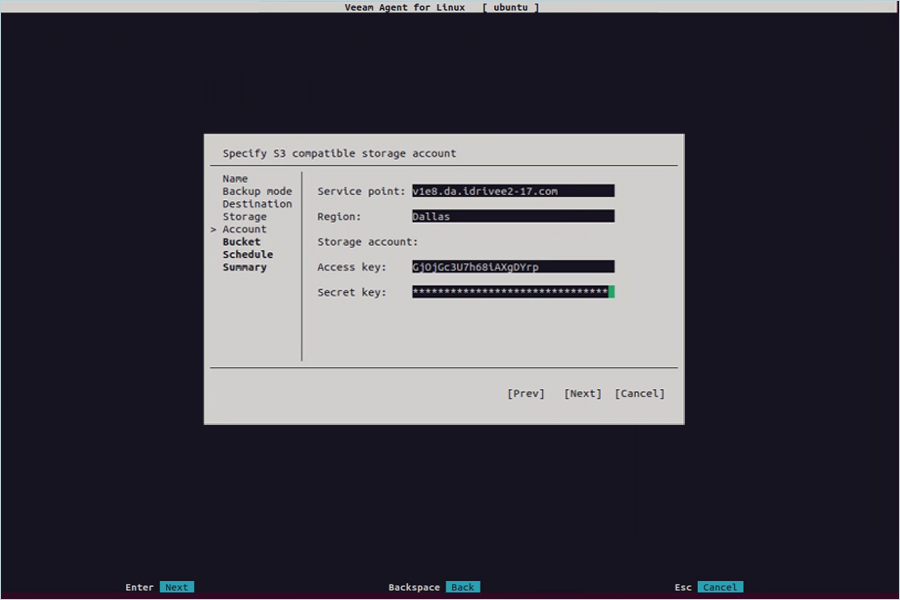
- Seleccionar cubo de destino
Pulse Devolución tecla Visiteelige tu cubo e2 de la lista y confirma.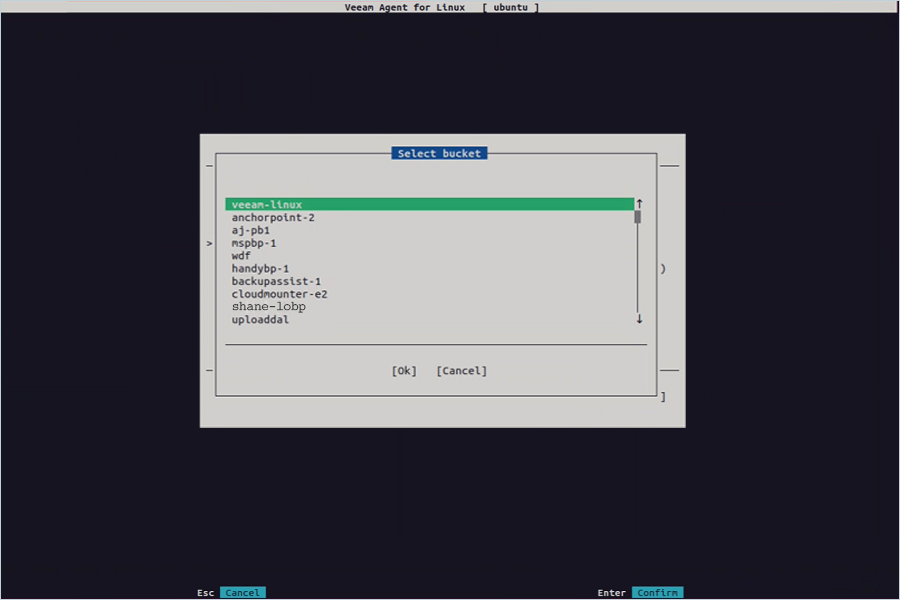
- Seleccione la carpeta de destino
Pulse Devolución tecla Visiteelija una carpeta dentro de su cubo e2 y, a continuación, pulse Devolución después de seleccionar Siguiente.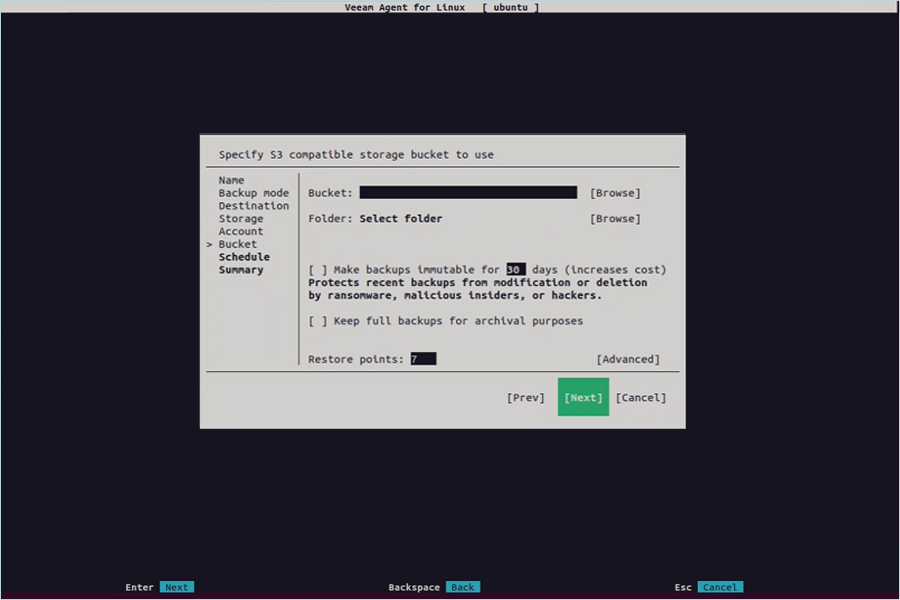
- Programar la copia de seguridad
Configure el programa de copias de seguridad según sea necesario y, a continuación, pulse Devolución después de seleccionar Siguiente.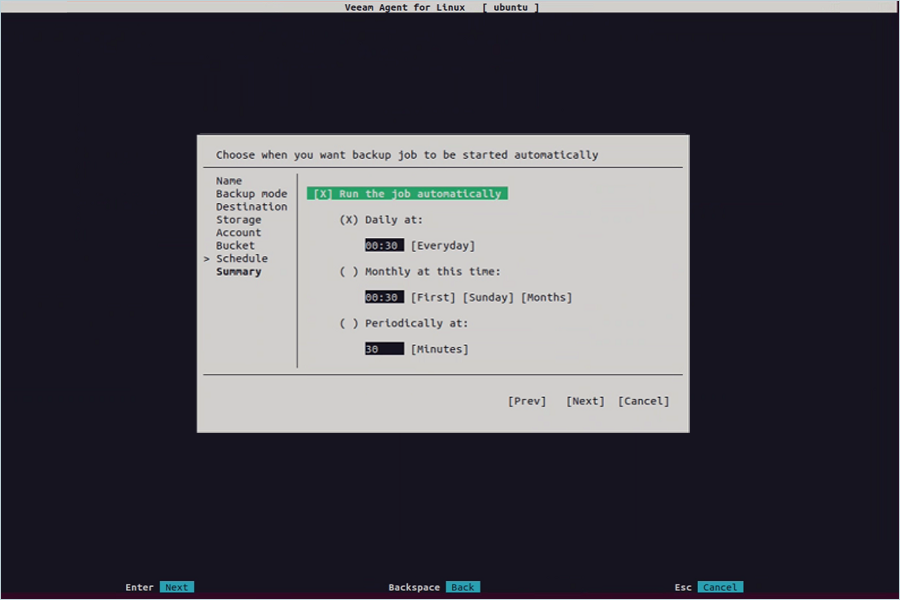
- Revisar y terminar
Revisar el resumen, activar Ejecutar el trabajo cuando hago clic en Finalizar si desea empezar inmediatamente, pulse Devolución después de seleccionar Acabado.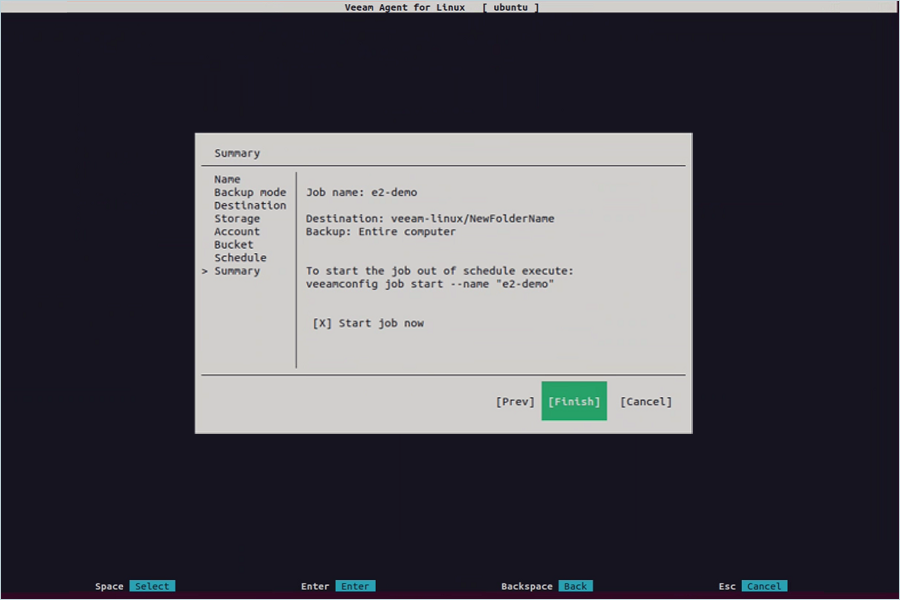
Una vez que el trabajo se inicia correctamente, puede supervisar su progreso.
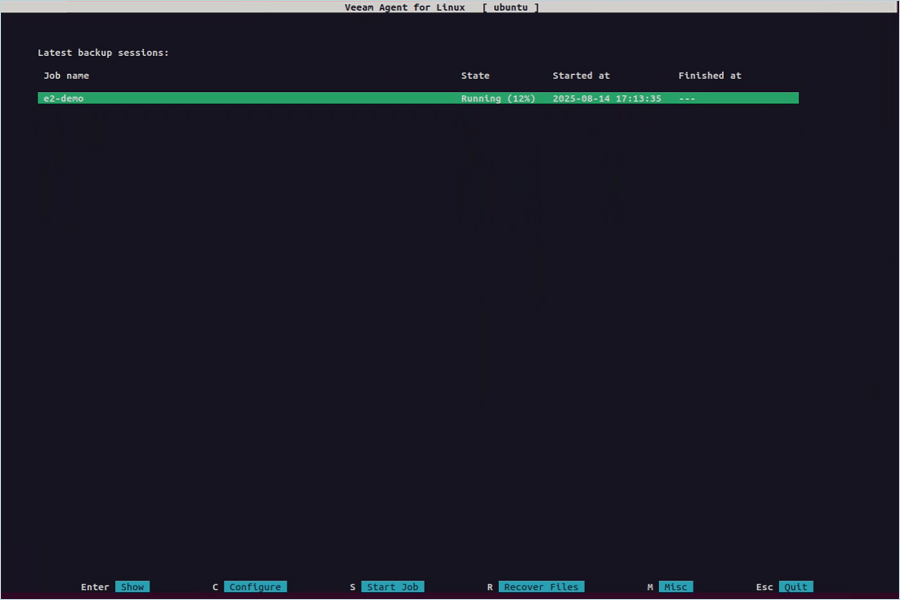
Puede navegar por el panel de control con las teclas que aparecen a continuación:
Pestaña - Para cambiar entre los controles y botones del asistente de Tareas de Copia de Seguridad.
Arriba y Abajo - Para pasar de un elemento a otro en una lista desplegable.
Espacio - Para seleccionar el elemento necesario en una lista. La marca del elemento seleccionado puede variar en los distintos pasos del asistente.
Introducir - Para pasar al siguiente paso de un asistente o para ver los detalles de la sesión de trabajo de copia de seguridad seleccionada en la lista de sesiones.
Retroceso - Para volver al paso anterior de un asistente (no se puede utilizar este botón para cambiar los pasos del asistente cuando se selecciona un campo de texto).
Esc - Para salir del asistente utilizado actualmente o cerrar el panel de control de Veeam Agent para Linux.
Restaurar la copia de seguridad de IDrive® e2 al sistema local
1. Uso de la línea de comandos
Puede restaurar uno o varios volúmenes de un equipo a partir de una copia de seguridad a nivel de volumen mediante la interfaz de línea de comandos (CLI), ya que esta función no está disponible en el panel de control de Veeam Agent para Linux. De forma predeterminada, Veeam Agent restaura desde el punto de restauración más reciente, pero también puede elegir un punto de restauración específico para recuperar datos a un punto deseado en el tiempo.
- Para ver una lista de las copias de seguridad creadas por Veeam Agent, utilice el siguiente comando.
veeamconfig backup list --all
- Para ver información detallada sobre una copia de seguridad concreta, utilice el comando que se indica a continuación.
veeamconfig backup show --id (Donde -id de la copia de seguridad que desea ver)
- Para ver información sobre los puntos de restauración de la copia de seguridad, utilice el siguiente comando.
veeamconfig point list --backupid
-
Para iniciar el proceso de restauración del nivel de volumen a partir de una copia de seguridad, utilice el comando que se indica a continuación.
veeamconfig backup restore --id --targetdev --backupdev
- Para iniciar la restauración a nivel de volumen desde un punto de restauración específico, utilice el siguiente comando.
veeamconfig point restore --id --targetdev --backupdev <>
- ID de la copia de seguridad.
- ID del punto de restauración.
- Ruta a un dispositivo de bloque que representa un volumen en su ordenador en el que recuperar. Este parámetro es opcional.
- Ruta a un dispositivo de bloque que representa un volumen en la copia de seguridad.
Nota:
- Para supervisar y ver el registro de sesiones de un Veeam Agent para Linux, utilice el siguiente comando.
veeamconfig session log --id (Donde -ID de la sesión de restauración)
2. Recuperación de archivos y carpetas con Veeam Recovery Wizard
Para recuperar archivos y carpetas,
- Inicie el panel de control de Veeam Agent.
Escriba el siguiente comando en el terminal
veeam - Pulse el botón R para pasar al asistente de restauración a nivel de archivo.
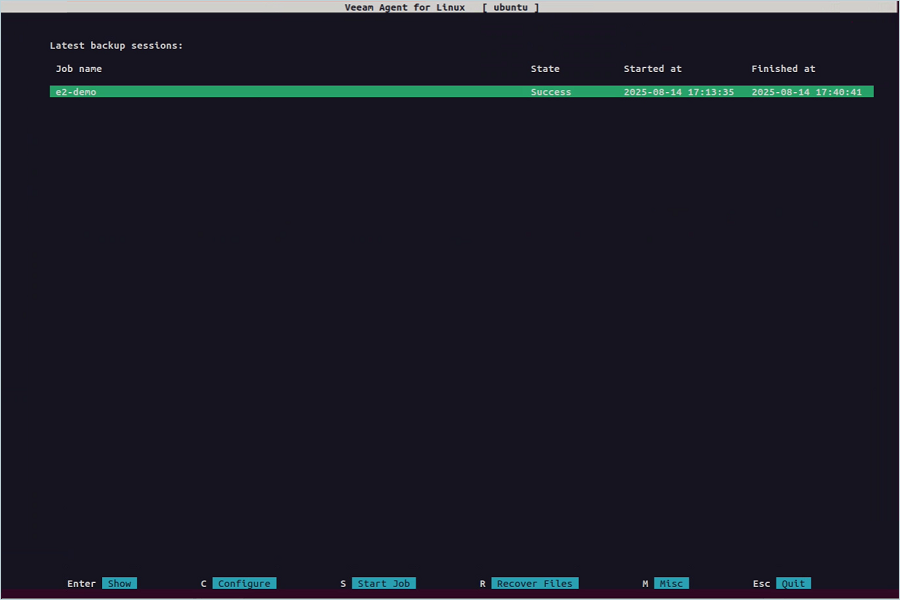
- Seleccione la copia de seguridad que desea restaurar. Pulse el botón Entre en llave.
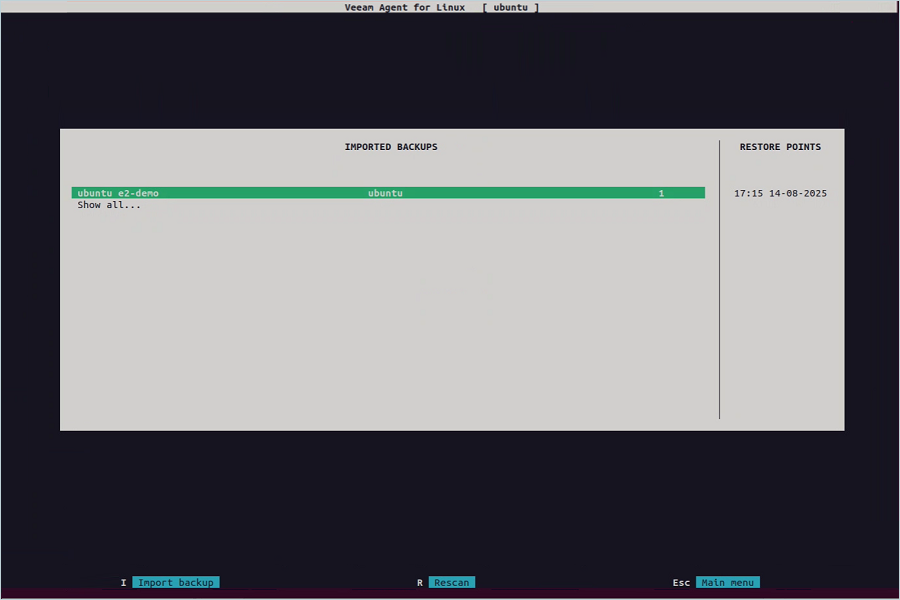
- Seleccione el punto de restauración que desea utilizar. Pulse el botón Entre en llave.
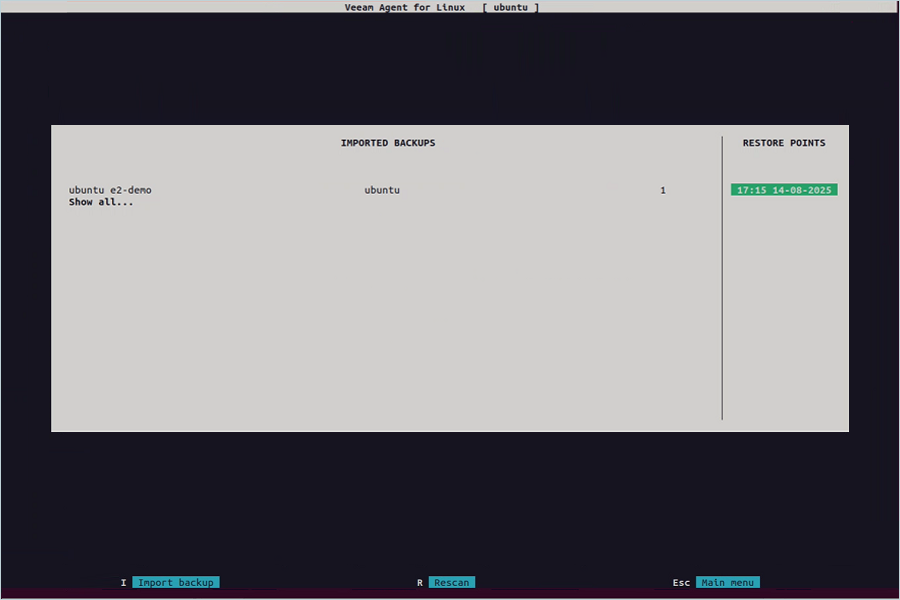
- El agente Veeam monta los archivos de copia de seguridad en el directorio "/mnt/backup". Pulse el botón Devolución tecla OK para continuar.
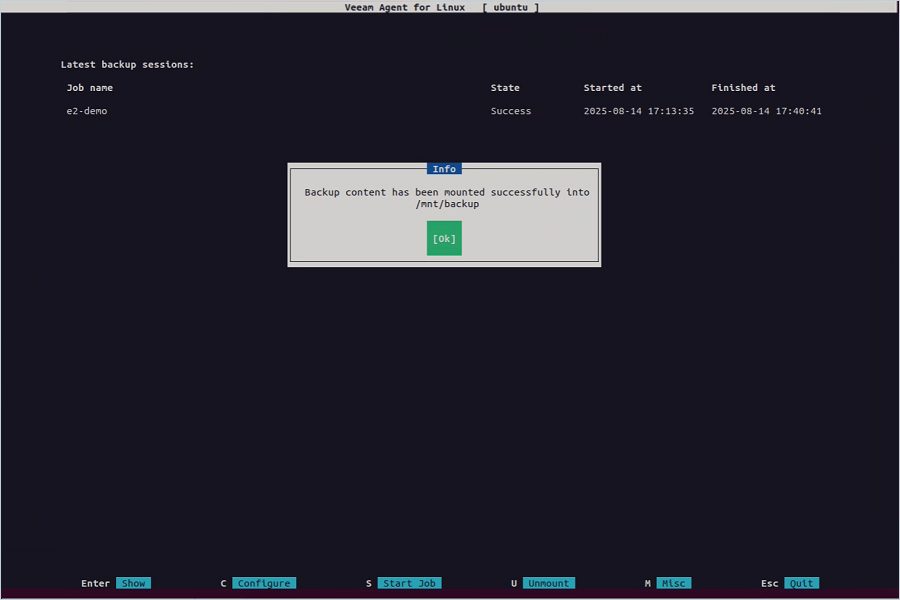
Habilitar la inmutabilidad
Veeam Agent para Linux v6 añade la capacidad de crear trabajos de backup inmutables.
Para crear copias de seguridad inmutables para su ordenador Linux,
- Configure Object Lock en su cubo IDrive® e2.
- Cuando configure el trabajo de copia de seguridad, active la inmutabilidad seleccionando la casilla Hacer inmutables las copias de seguridad recientes y especificando el número de días que se conservará la inmutabilidad. Haga clic en Siguiente.
- Aparecerá un mensaje de confirmación informándole del aumento de coste debido a la inmutabilidad. Haga clic en Aceptar para continuar.
- Continúe con los pasos restantes para finalizar la configuración del trabajo de copia de seguridad.